Все мы хотим чтобы наша система выглядела идеально. Но не всегда поставляемые в дистрибутиве шрифты выглядят красиво, или хотя бы даже приемлемо. Вы можете очень просто установить и использовать любой понравившийся вам шрифт. С другой стороны, для работы с официальными документами в офисных приложениях нам нужны такие шрифты, как Times New Roman, Colibri и многие другие. Но эти шрифты разработаны корпорацией Microsoft и не могут быть включены по умолчанию в дистрибутив Linux.
В этой статье мы рассмотрим как происходит установка шрифтов в Linux на примере Ubuntu, как установить шрифт, который вам понравился, а также как поставить все шрифты от Microsoft, используемые в системе Windows.
Содержание статьи
- Установка шрифтов в Linux
- Установка шрифтов TrueType от Microsoft в Linux
- Установка шрифтов ClearType от Microsoft в Linux
- Установка других шрифтов Windows в Linux
- Выводы
Установка шрифтов в Linux
Шрифты можно найти на просторах интернета в различных форматах. В основном все шрифты можно поделить на два типа: растровые и векторные. Растровые шрифты быстрее и проще, но они не поддерживают масштабирование. В отличие от них векторные шрифты можно спокойно масштабировать без потери качества.
Растровые шрифты чаще всего распространяются в форматах PCF, BDF. А векторные шрифты: TrueType (ttf), Type1, Type3, OpenType, MetaFont.
Вообще говоря, при работе со шрифтами вы, скорее всего, не заметите разницы растровый это шрифт или векторный, да и встречаются чаще всего только векторные шрифты.
1. Установка вручную
Для хранения шрифтов в Linux используются две основных папки: /usr/share/fonts - для глобальных шрифтов и папка ~/.fonts для шрифтов доступных только для пользователя. Фактически установка шрифтов в Linux заключается в скачивании файла и копировании его в одну из этих папок.
Создайте папку ~/.fonts если она еще не существует:
mkdir ~/.fonts
А чтобы установить шрифт в Linux, просто копируем его в созданную папку. Например, для шрифта под названием AmazS.T.A.L.K.E.R.v.3.0.ttf команда будет выглядеть так:
cp ~/Загрузки/AmazS.T.A.L.K.E.R.v.3.0.ttf ~/.fonts
Аналогично можно скопировать шрифт файловым менеджером, только нужно использовать сочетание клавиш Ctrl+H, чтобы включить просмотр скрытых папок. Если шрифт поставляется в архиве, то его нужно распаковать и копировать уже сами файлы шрифта.
После того как все шрифты были скопированы нужно обновить кэш шрифтов системы:
fc-cache -f -v
Чтобы шрифт появился в нужной вам программе, её надо перезапустить после добавления шрифта и обновления кэша:
2. Установка с помощью пакетного менеджера
Также много шрифтов можно установить с помощью менеджера пакетов. Рассмотрим на примере Ubuntu, допустим, нам нужно установить шрифт terminus, сначала попробуем найти пакет с таким шрифтом:
sudo apt search terminus
Да, видим что он существует. Теперь устанавливаем:
sudo apt install xfonts-terminus
После этого кеш обновлять уже необязательно поскольку он был обновлен при установке пакета. Шрифты от Windows устанавливаются подобным образом, но мы рассмотрим эту тему немного подробнее.
Установка шрифтов TrueType от Microsoft в Linux
Microsoft выпустила пакет основных TrueType шрифтов для веб-сайтов в 1996 году. Эти шрифты получили очень либеральную лицензию, поэтому их может установить любой желающий. Microsoft отдала их, потому что хотела чтобы они были стандартны во всех браузерах. Этот проект был закрыт еще в 2002 году, но установить и использовать их можно до сих пор.
Пакет содержит такие шрифты: Andale Mono, Arial, Arial Black, Comic Sans MS, Courier New, Georgia, Impact, Times New Roman, Trebuchet, Verdana, и Webdings. Times New Roman был шрифтом по умолчанию для всех документов, пока не вышел в 2007 году Collibri.
Этот пакет можно очень просто установить в Ubuntu. К сожалению, установка шрифтов Ubuntu не может быть выполнена через центр приложений. Установка просто зависнет и не достигнет завершения потому, что нужно принять лицензию. Поэтому для установки используйте терминал.
В Ubuntu выполните в терминале вот такую команду:
sudo apt install ttf-mscorefonts-installer
Перед тем, как начнётся установка шрифтов, вам нужно принять лицензию ELUA. Когда появится запрос лицензионного соглашения используйте стрелки вверх / вниз чтобы прокрутить его. Затем нажмите кнопку Tab чтобы переместить курсор на позицию Yes и нажмите Enter.
Только после этого начнётся установка шрифтов:
Таким образом, вы принимаете лицензионное соглашение Microsoft. Программа установки загрузит шрифты в вашу систему и сделает их сразу доступными для всех приложений. В других дистрибутивах установка шрифтов Linux отличается только менеджером пакетов.
Установка шрифтов ClearType от Microsoft в Linux
Microsoft добавила группу новых ClearType шрифтов для Windows начиная с Windows Vista и Office 2007. Это такие шрифты, как: Constantia, Corbel, Calibri, Cambria, Candara, and Consolas. Collibri стал шрифтом по умолчанию в Office 2007.
Компания не выпустила эти шрифты доступными для всех, как они сделали с предыдущим пакетом. Тем не менее Microsoft позволяет загрузить эти шрифты как часть бесплатного приложения Microsoft PowerPoint Viewer 2007. Если у вас нет установленной Windows, вы можете воспользоваться скриптом, который загрузит это приложение, извлечет шесть нужных ClearType шрифтов и установит их в вашей системе. Скрипт устанавливает шрифты только для вашего пользователя, а не глобально в отличие от предыдущего пакета.
Проще всего все сделать через терминал. Команды очень просты и вам не нужно выполнять много действий. Установка шрифтов Winodws Ubuntu, выполняется простым копированием и вставкой.
Если вы не устанавливали TrueType шрифты, то необходимо выполнить такую команду для установки утилиты cabextract:
sudo apt install cabextract
Создайте папку с локальными шрифтами если еще не сделали этого:
mkdir ~/.fonts
Выполните команду, для загрузки и выполнения скрипта чтобы установить шрифт в linux:
wget -qO- http://plasmasturm.org/code/vistafonts-installer/vistafonts-installer | bash
Установка других шрифтов Windows в Linux
Вышеописанные способы установки шрифтов Windows, скорее всего, дадут все что вам нужно. Они установят большинство стандартных шрифтов Windows и Microsoft Office, таких, как True Type и ClearType. Но не все шрифты включены в эти пакеты. Tahoma не входит в пакет основных шрифтов TrueType, а Segoe UI и другие новые шрифты не включены в пакет ClearType.
Если у вас есть система Windows на том же компьютере, то установить эти шрифты очень просто. Например, если вы используете двойную загрузку, Windows рядом с Linux, то просто найдите в файловом менеджере раздел, на который установлена Windows. Раздел можно выбрать на боковой панели. Затем перейдите в папку Windows/fonts и вы увидите там все шрифты, установленные в вашей WIndows, в том числе стандартные.
В Ubuntu вы можете дважды щелкнуть по файлу шрифта и в открывшимся окне нажать кнопку Установить:
Так вы можете установить шрифт Linux только для текущего пользователя. Таким образом, вы можете очень быстро установить любые шрифты из Windows, в том числе Tahoma и Segoe UI. Можно даже не использовать предыдущие команды и скрипты и потянуть Times New Roman и Collibri вот таким вот способом.
Если Windows на другом компьютере, вы можете скопировать нужные шрифты на внешний носитель и установить их таким же образом, или просто скопировать в папку ~/.fonts.
Выводы
Теперь вы знаете как установить шрифты в Linux и сможете настроить свою систему так как нужно. Со шрифтами в документах все еще более просто. В Ubuntu да и в других дистрибутивах используется набор свободных шрифтов Red Hat, которые были разработаны для замены Arial, Arial Narrow, Times New Roman и Courier New. Они имеют ту же ширину, что и шрифты от Microsoft. Поэтому если документ составлен с помощью Times New Roman, то в офисном пакете будет использоваться альтернативный шрифт из свободных шрифтов той же ширины, поэтому структура документа не будет нарушена. Поэтому устанавливать шрифты от Microsoft только ради просмотра документов совсем необязательно. Но выглядят они совсем не так как оригинал. Так что если вы хотите получить наибольшую совместимость с Microsoft Office желательно все же установить эти шрифты.

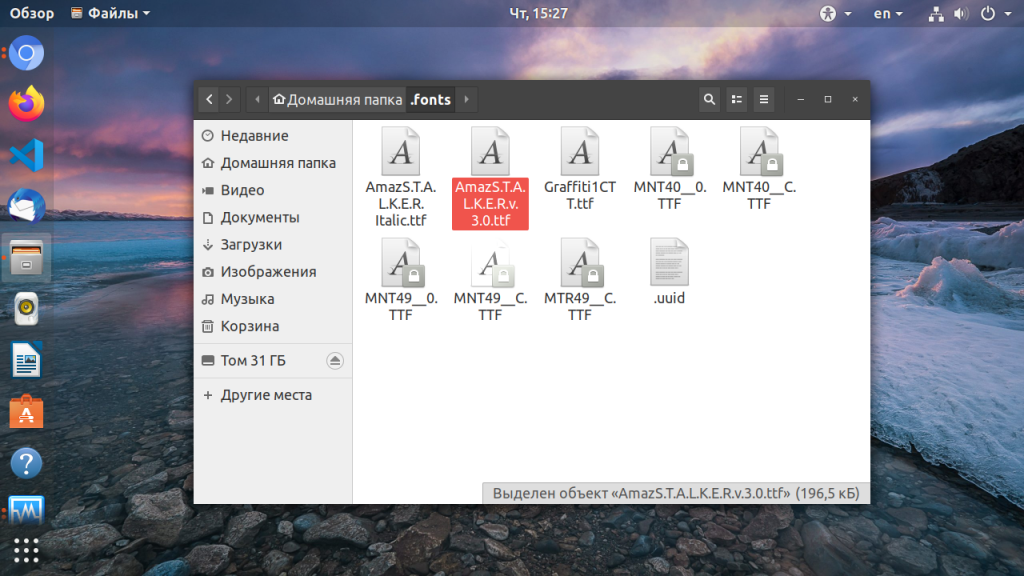
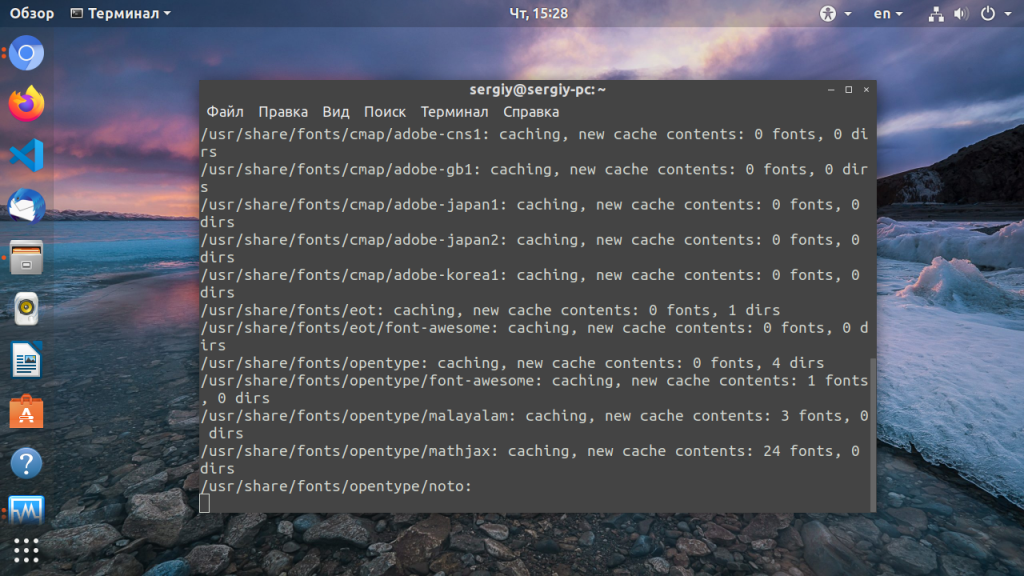
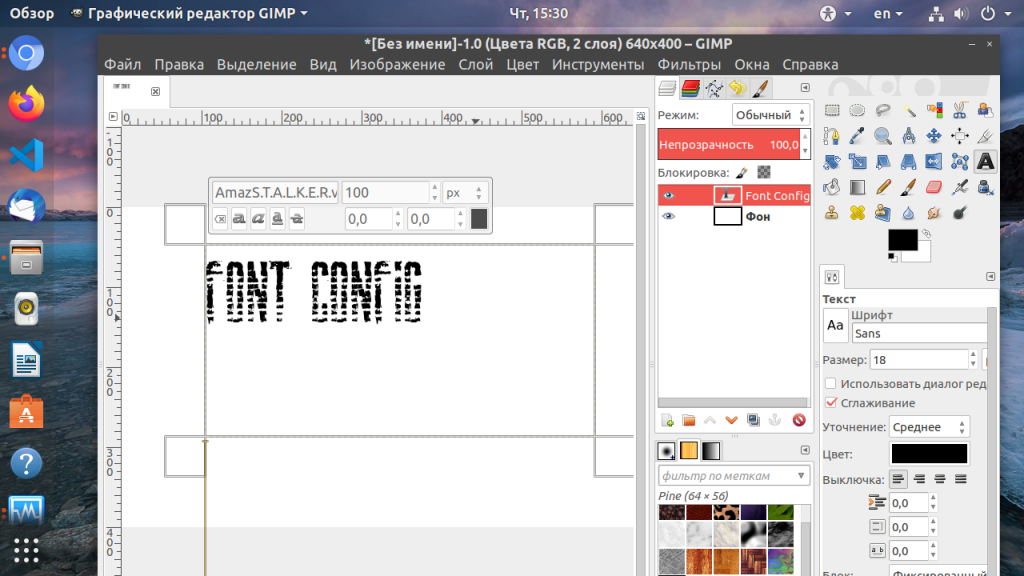
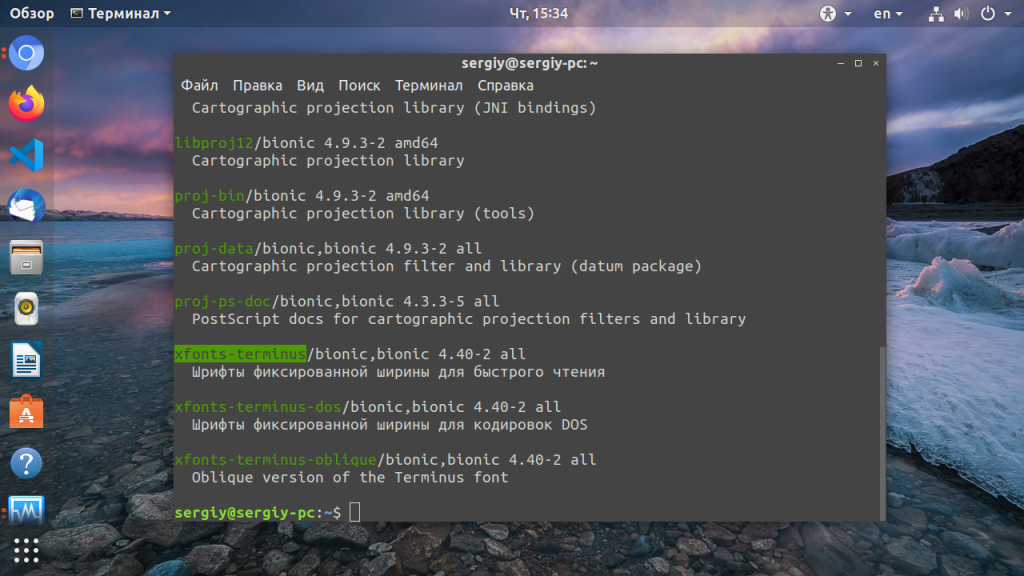
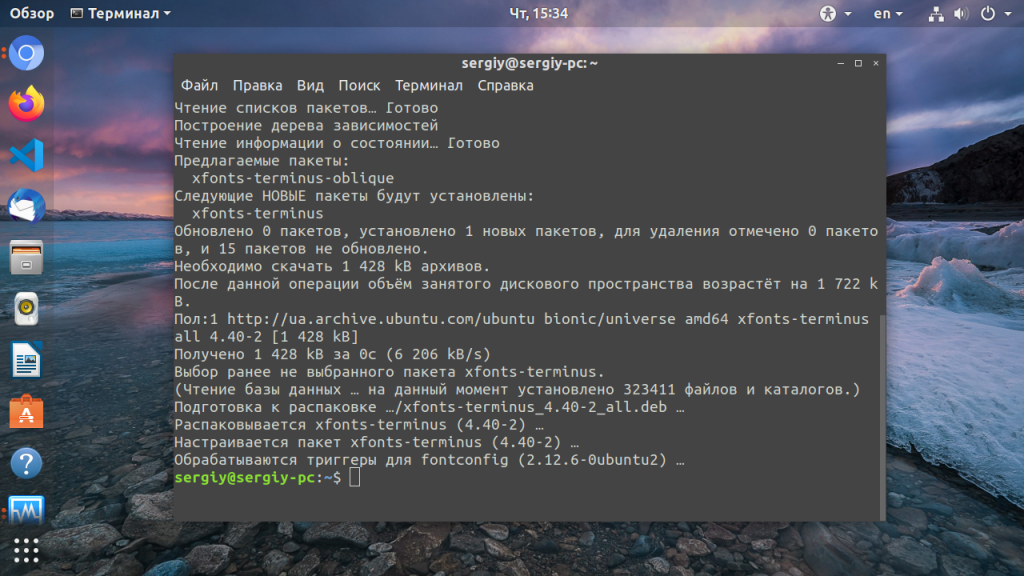
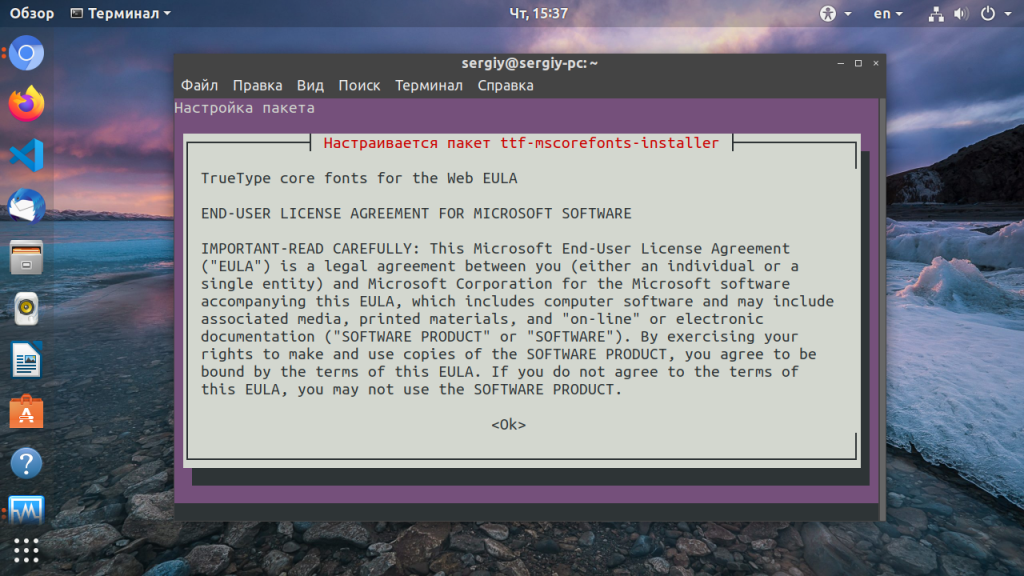
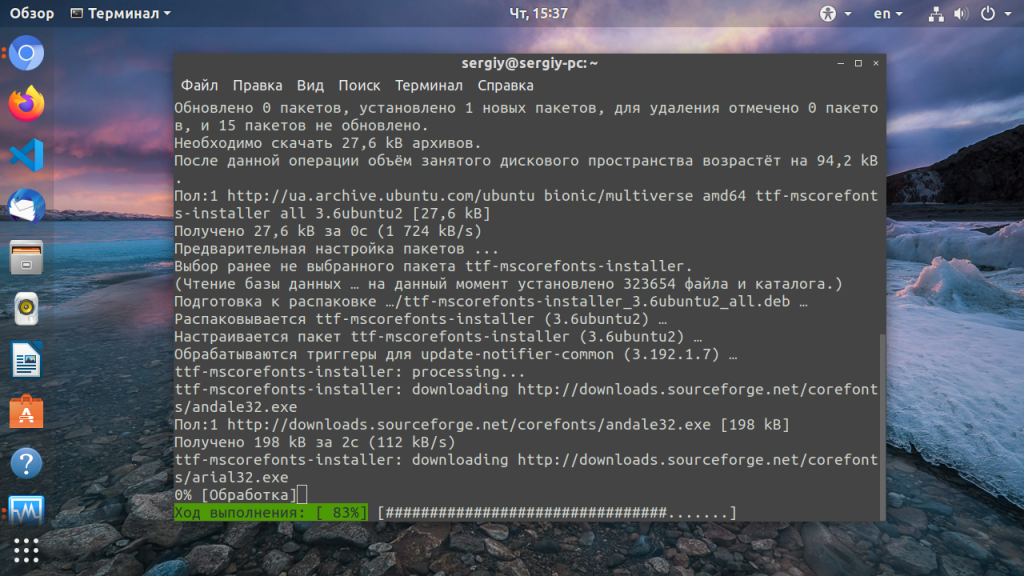
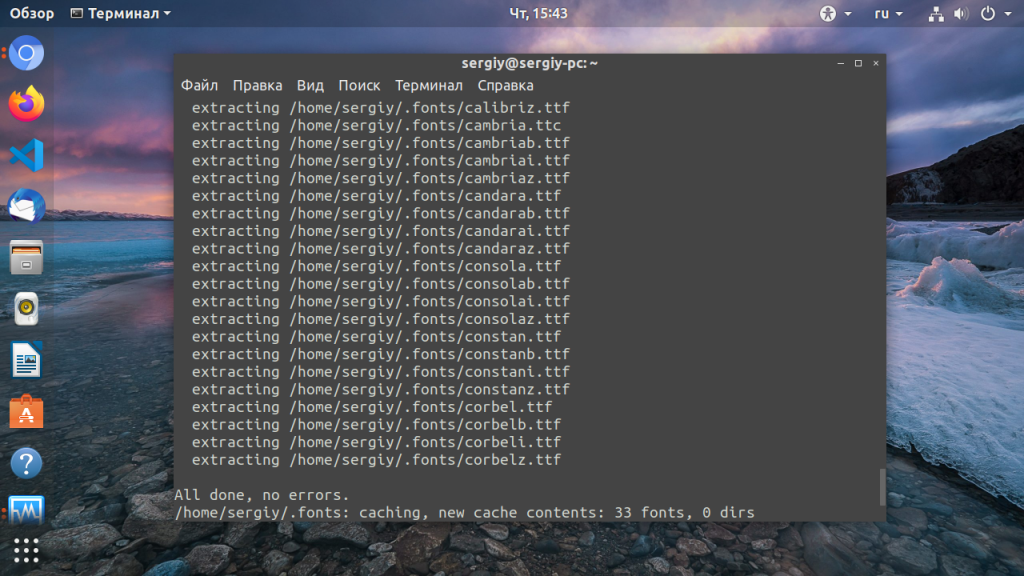
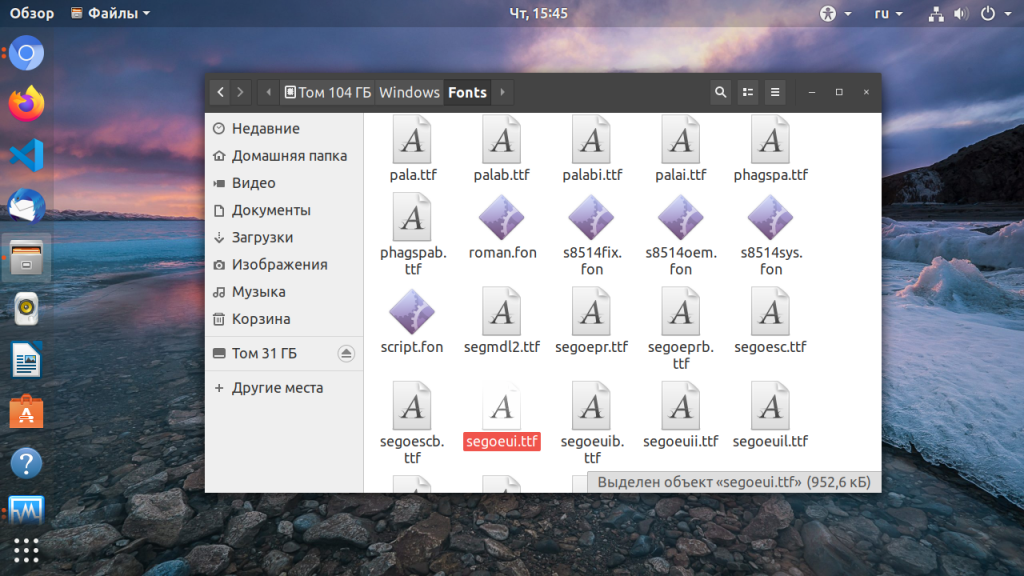
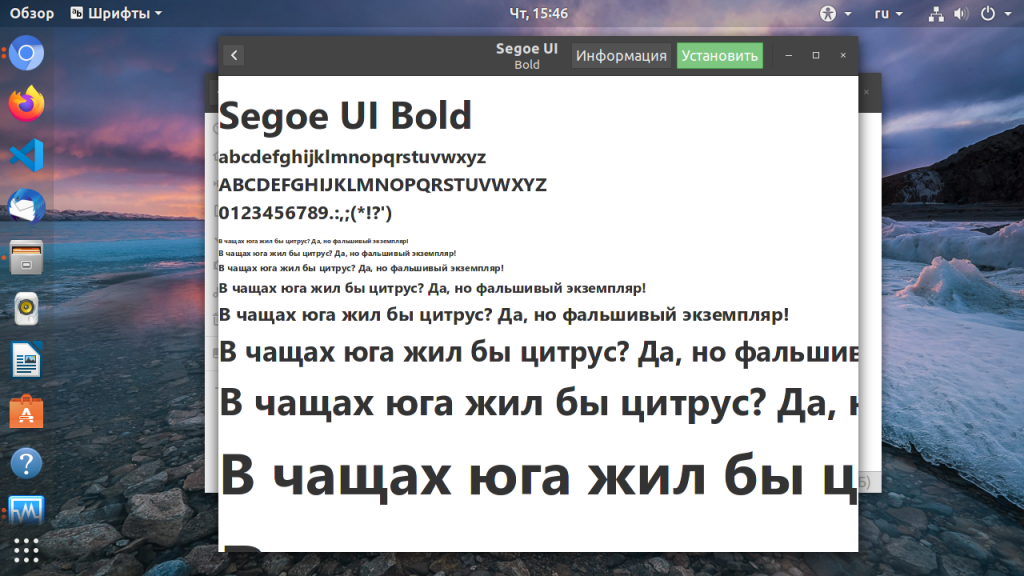
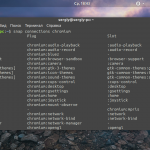
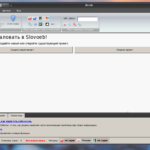
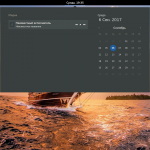
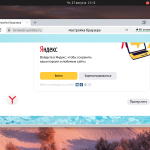

Теперь логическим продолжением будет статья об установке виндоузовских кодировок. НапИшите?
Владимир, CP1251 полностью поддерживается убунтой из коробки.
посколько др. комментариев не поступило - Sergo, не могли бы Вы дать ссылку где об ЭТОМ написано подробно?
Посмотрите в сторону locale-gen http://www.ekzorchik.ru/2014/01/install-additional-locale-in/
Приветствую. Установка ttf-mscorefonts-installer не работает. Пытается скачать шрифты с sourceforge, а их там нет.
st0rm Raven (@st0rm_raven) Декабрь
"....их там нет". как же знакома фраза. а представь, они там есть!
Установка шрифтов в домашнюю папку юзера - не совсем верное решение, т.к. аналогичную операцию нужно повторять и во всех остальных сеансах юзеров системы. То же касается и тем оформления, паков иконок и обоев рабочего стола. Всё перечисленное, при ручном "фаршировании" графического окружения, следует копировать в /usr/share/name_directory под учётной записью админа. Т.е., шрифты ложить в /usr/share/fonts, паки иконок в /usr/share/icons, темы оформления DE (кроме *-box) в /usr/share/themes и т.д. Вот тогда, все юзеры в системе смогут видеть в настройках DE и использовать нужные им "украшалки".
В качестве решения установить последнюю версию пакета из Debian
wget http://ftp.de.debian.org/debian/pool/contrib/m/msttcorefonts/ttf-mscorefonts-installer_3.6_all.deb -P ~/Downloads
sudo apt install ~/Downloads/ttf-mscorefonts-installer_3.6_all.deb
Ценной могла бы оказаться информация на что обращать внимание, для определения хорош данный шрифт или плох? Вероятно есть какие-то объективные факторы на которые стоит обращать внимание?
А также чистка лишних шрифтов. В наборе "по умолчанию" у меня 269 шрифтов. При этом там какие-то кацы, шумерики, арабики, монголианы. Есть шрифты которые поддерживают только английский алфавит и не поддерживают кириллического.
Т.е. если мне не нравится шрифт нано санс по умолчанию и я хочу найти что-нибудь другое, мне сперва придется выкинуть все лишнее из этих 269, потом докачать необходимое от майкрософт (то что стало стандартом де-факто)? И только потом подбирать подходящий шрифт опираясь не понятно на что.
Спасибо. Поставил себе ещё в консоль шрифты из Виндуз-консоли. Тамо покрупнее они, размер нужно увеличить, поставить 11 вместо 10 и будет равно ширине-высоте Линуксовского дефолта.
Ссылка на PowerPointViewer.exe в разделе "Установка шрифтов ClearType от Microsoft в Linux" в скрипте plasmasturm.org/code/vistafonts-installer/vistafonts-installer больше не работает - там "ошибка 404". Теперь или на mmnt.ru на русскоязычных ftp искать живую ссылку (нам же нужны русские шрифты) или качать с файлопомоек и прикручивать к скрипту руками. Размер нужного PowerPointViewer - около 25 Мб., тот, который 60Мб - PowerPointViewer2010, из него шрифты распаковать невозможно.
Шрифты, находящиеся в папке /home/user/.fonts, система не видит. ШЯДНТ?
OpenSUSE 43.3 LXQT
Кому не нравятся шрифты в его системе, есть отличное решение - fontconfig-infinality . Понятия не имею как без этого жить вообще 🙂
Разве оно не сдохло давно?
ЧТо за бред? Файлы .ttf нельзя просто двойным кликом открыть. В Linux нечем открывать такие.
Вообще-то есть чем.
и чем же?
какой-то недоответ, нафига так писать?
вроде установил доп шрифты но в читалке все равно вот такое безобразие
https://fotohosting.su/images/2019/08/13/SNIMOK-EKRANA-OT-2019-08-12-22-53-08.png
вот такой шрифкт как установить на дебиан 10?
MyriadPro
Шрифты от майкрософт не устанавливаются. Ошибка скачивания. Уже как-то пытался установить шрифты, но тогда было тоже самое. Теперь постоянно появляется окно, где говорится что шрифтов нету, есть кнопка чтобы попробовать скачать их сейчас - запрашивает пароль и виснет. Закрываю окно и через время оно снова появится. Что с этим всем делать?
На днях пытался установить шрифты. Пакет ставится, но не скачивает сами архивы шрифтов с sourceforge. Была проблема с прокси. Решил через правку /etc/apt/apt.conf, заменил для https-протокола адрес на "http://...". После этого загрузка началась, но после скачки нескольких файлов прерывалась (может сайт нагрузку ограничил?). Запустив несколько раз (надо держать некоторую паузу между запусками) команду sudo apt reinstall ttf-mscorefonts-installer все скачал - все установилось.
Как установить описано не плохо. А вот как их удалить? Понятно что провести обратную процедуру. Но не понятно как правильно удалять системные шрифты, которые встроены в систему? Например мне не нужны иероглифические шрифты, как их определить и выкинуть? только место занимают. Или кому из руских линуксистов нужны шрифты, не потдерживающие кирилицу? Самое что плохое, они только мешаются. а вот про удопство их настройки, ни слова.
Теперь из-за санкций, видимо, установка шрифтов с помощью ttf-mscorefonts-installer в Дебиан не работает. Напишите, пожалуйста, как можно решить эту проблему. Спасибо.
Хз как решить, но в Debian testing всё встало. Использовал вот это зеркало http://mirror.truenetwork.ru/debian/
В Ubuntu 22.04 всё работает. Только что установил командой "sudo apt install ttf-mscorefonts-installer"
Мой джентльменский набор:
yay ttf-win10
yay ttf-windows
yay nerd-fonts-complete
yay nerd-fonts-dejavu-complete
yay ttf-bitstream-vera
yay ttf-droid
yay ttf-inconsolata
yay ttf-indic-otf
yay ttf-liberation
Если чего-то не хватает лично вам, то идем и ищем на https://github.com/ryanoasis/nerd-fonts